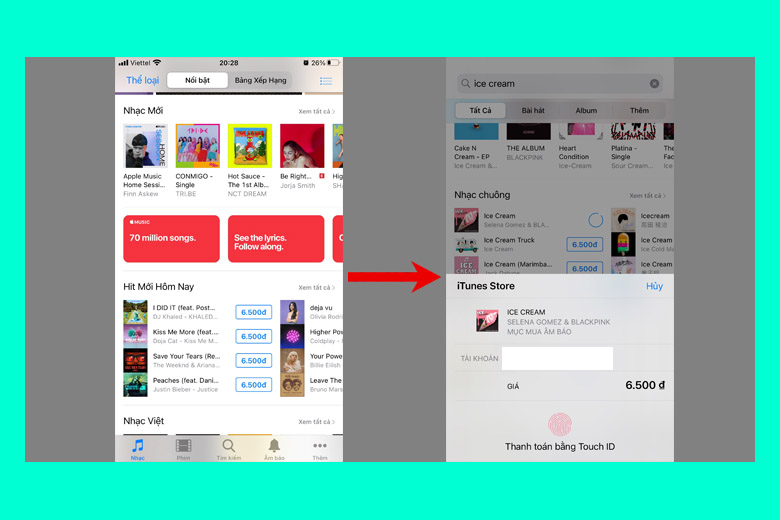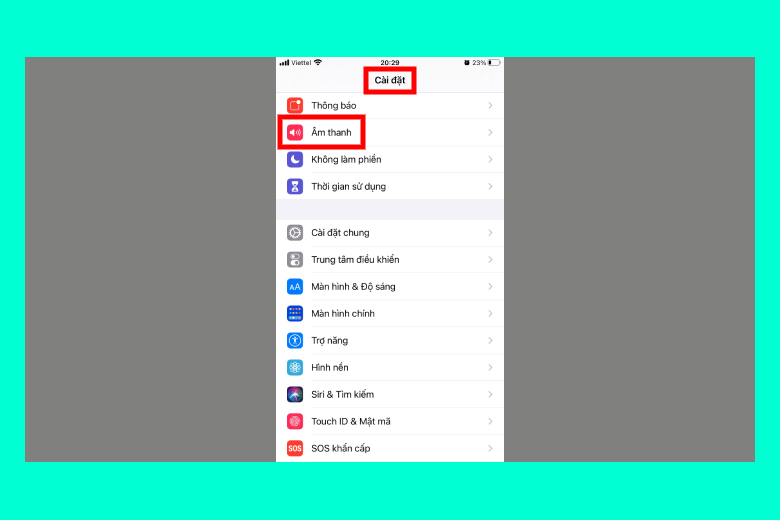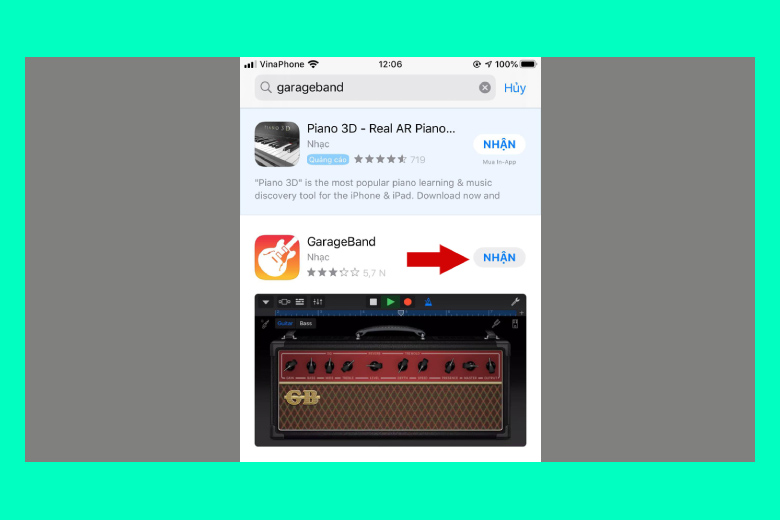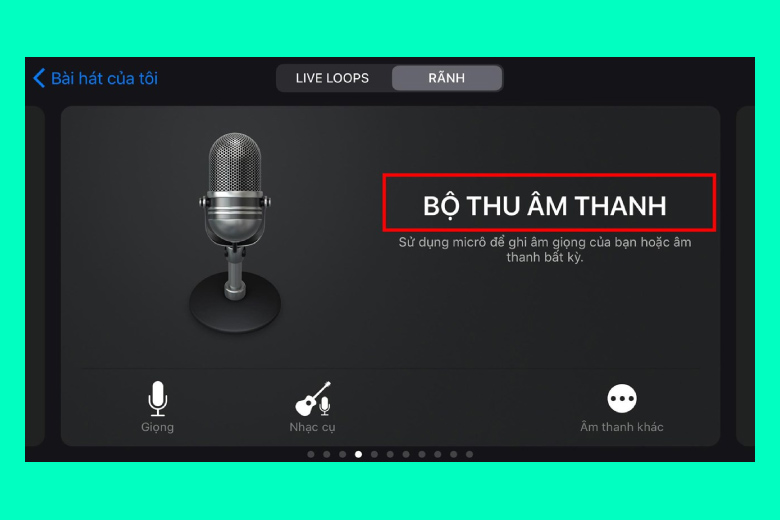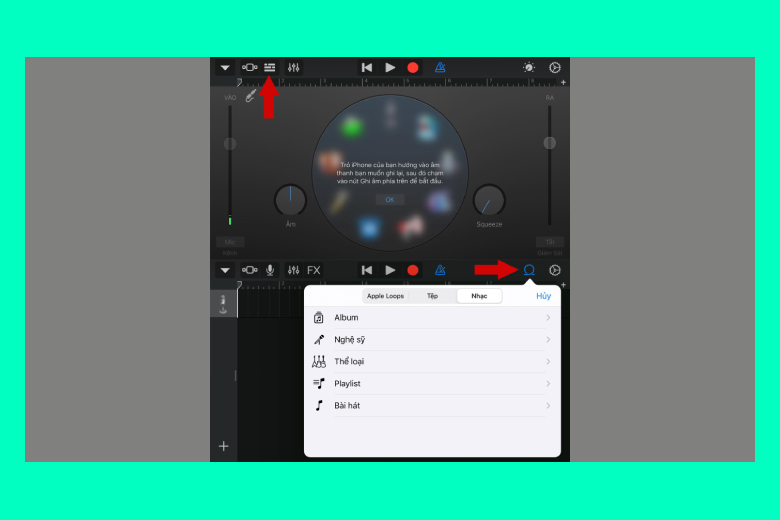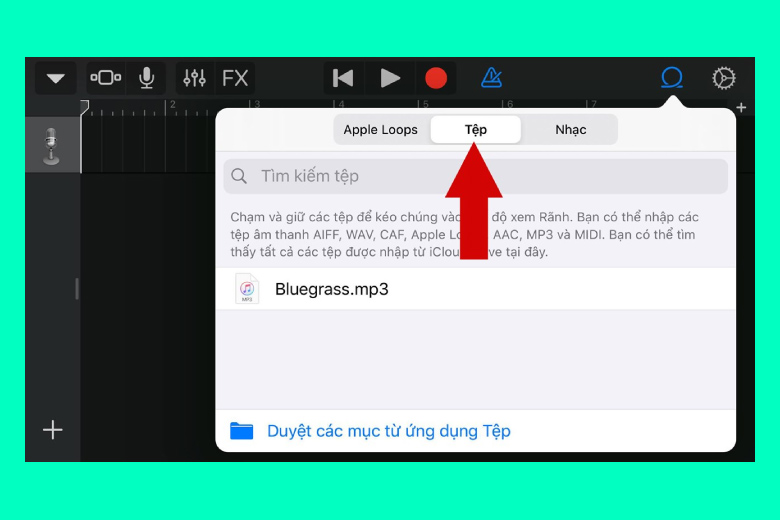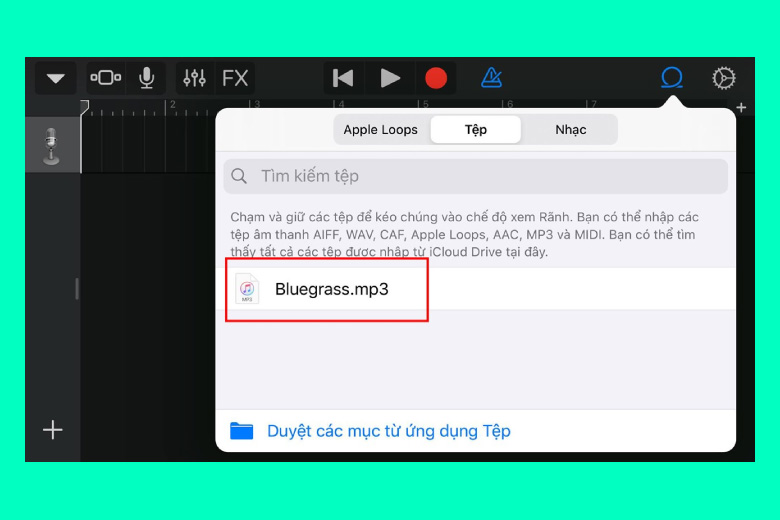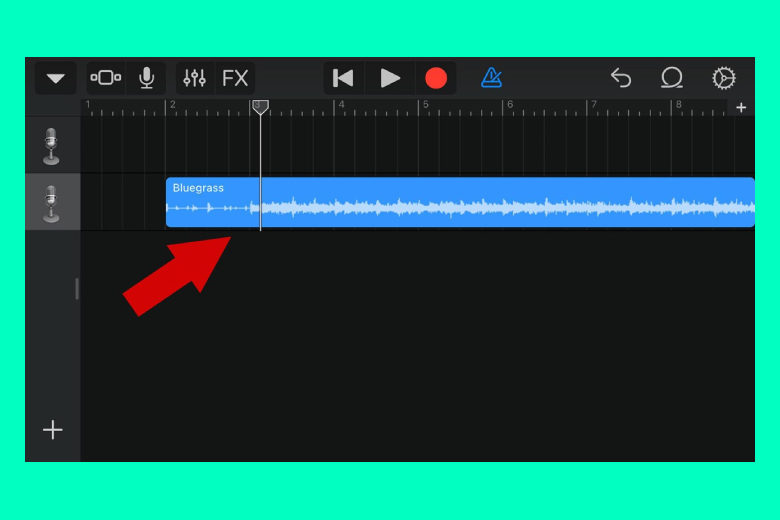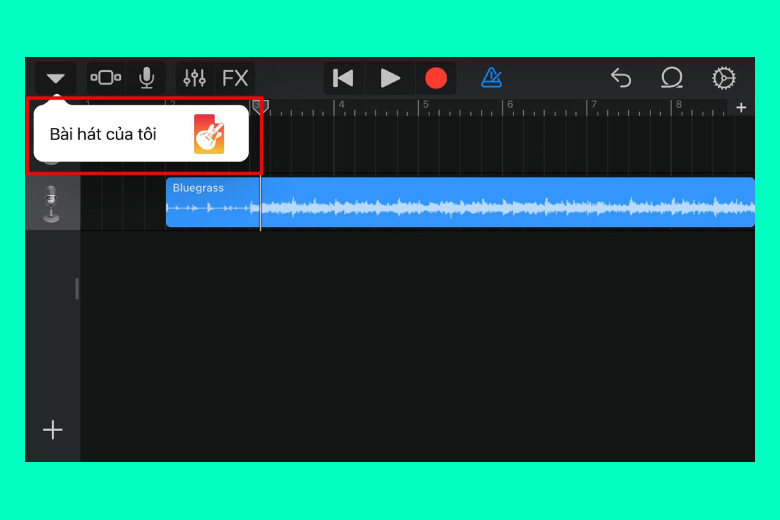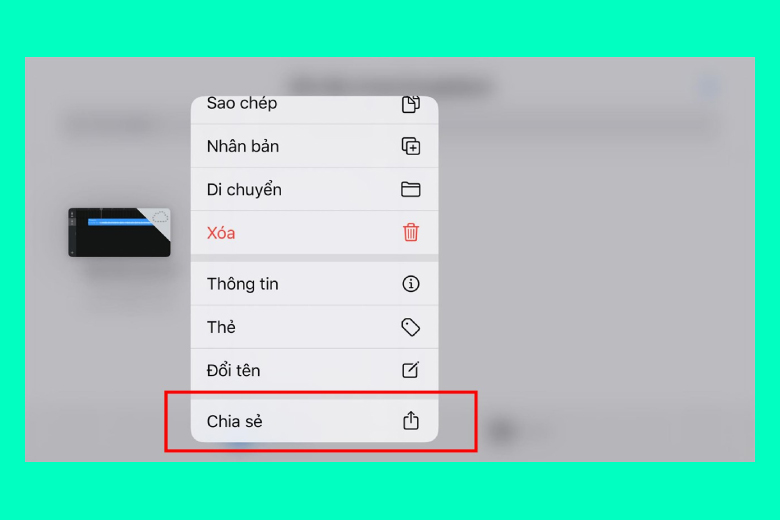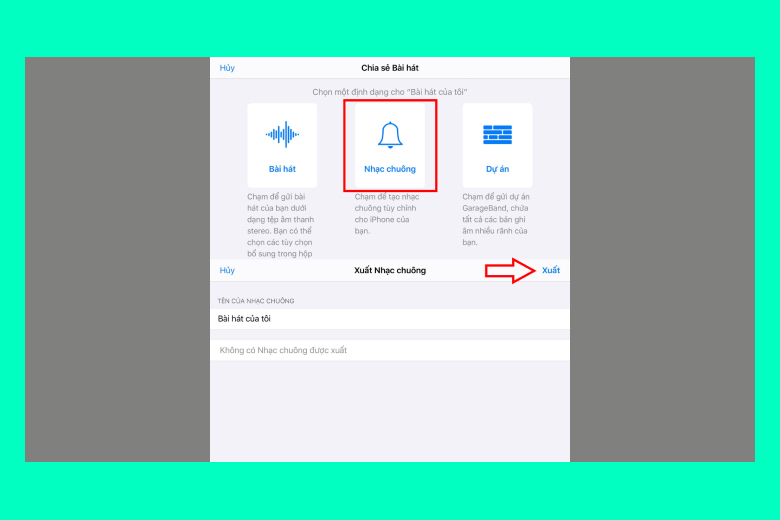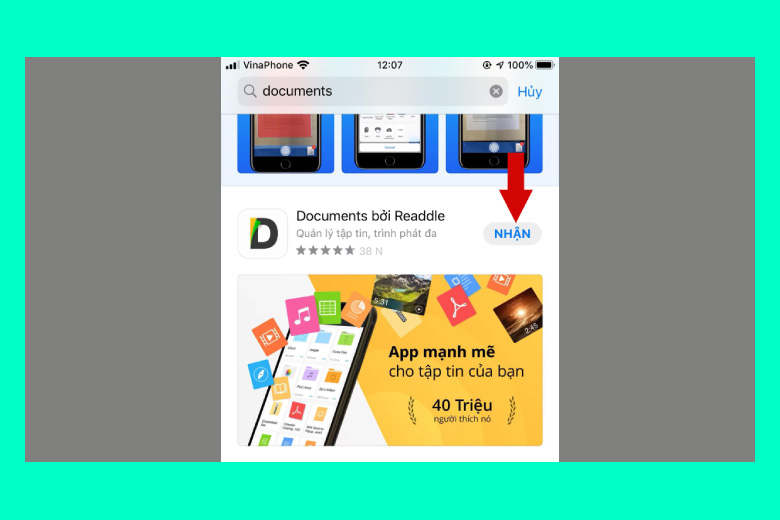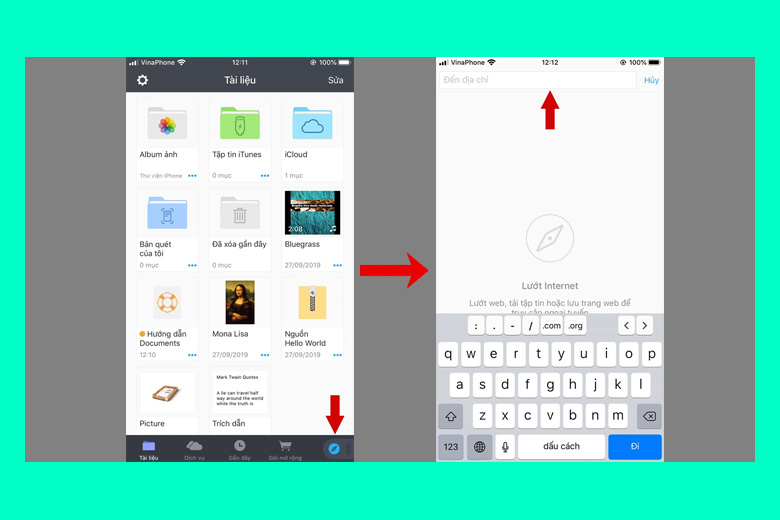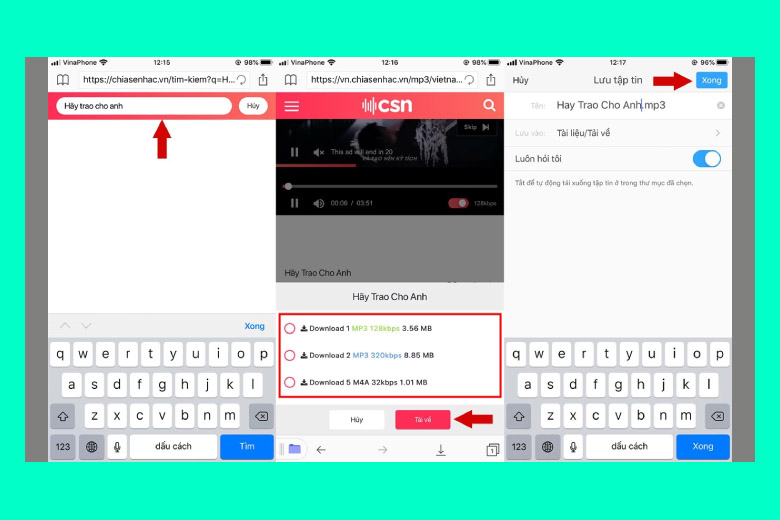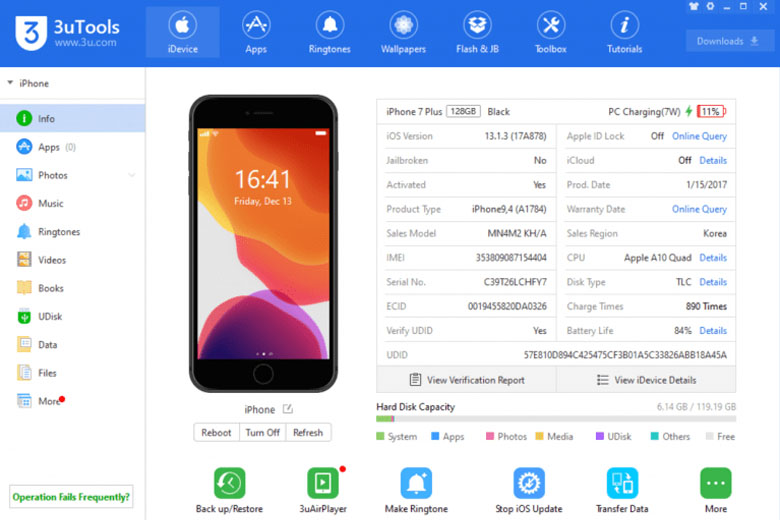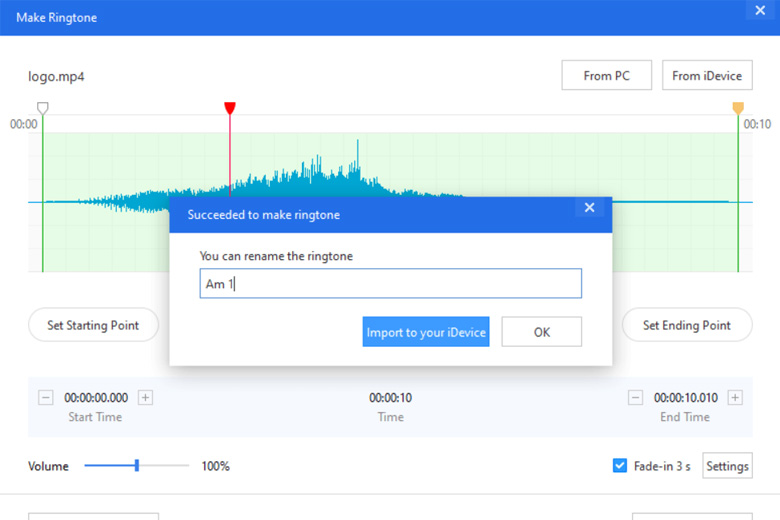Quá nhàm chán với nhạc chuông của iPhone, việc tải nhạc trên điện thoại iPhone cũng khá là khó vì độ bảo mật của Apple khá cao, chỉ nên tải nhạc với những phần mềm độc quyền trên máy. Hôm nay, Bạch Long Mobile sẽ hướng dẫn các bạn cách cài nhạc chuông cho iPhone bằng điện thoại vô cùng dễ dàng và nhanh chóng.
Cài nhạc chuông cho iPhone bằng iTunes
iTunes được xem là một trong những app rất quen thuộc với những ai “fan cứng” iPhone rồi nhỉ! iTunes được xem là app độc quyền âm nhạc cho dành cho iPhone, phục vụ đủ tất cả các bài nhạc, mang đến trải nghiệm vô cùng tốt và thoải mái. Tuy nhiên, những bản nhạc thì thường phải trả là “1 cái giá” không đắt đâu. Để có thể cài nhạc chuông iPhone bằng iTunes thì hãy làm theo sau:
Bước 1: Mở App iTunes
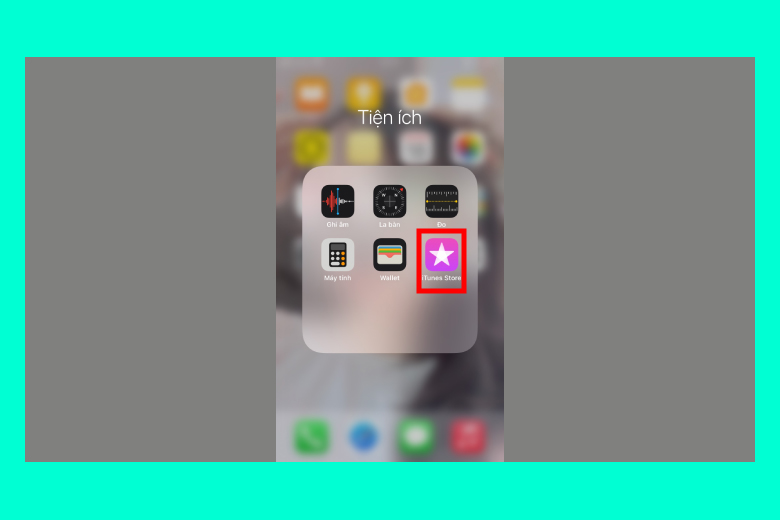
Bước 2: Tìm bài nhạc mà mình ưa thích để đặt nhạc chuông -> thanh toán bài nhạc và tải xuống
Bước 3: Tiếp theo vào Cài đặt -> Âm thanh
Bước 4: Vào mục nhạc chuông -> chọn bài hát mà mình vừa tải về là xong!
Cài nhạc chuông cho iPhone bằng GarageBand
Sử dụng GarageBand là phương pháp được sử dụng nhiều nhất hiện nay, cho phép mình có thể lưu được giai điệu của bài nhạc ưa thích hoàn toàn miễn phí. Để có thể cài đặt nhạc chuông bằng GarageBand hãy làm theo sau:
Bước 1: Vào Appstore -> Tải phần mềm GarageBand về
Bước 2: Mở ứng dụng -> Vuốt qua phải -> Bộ thu âm thanh
Bước 3: Tìm và nhấn biểu tượng 3 gạch ở góc trái màn hình -> ẩn biểu tượng Loop bên phải màn hình
Bước 4: Chọn vào tên bài nhạc mà muốn cài nhạc chuông
Bước 5: Nhấn và giữ file âm thanh kéo qua bên trái để thêm bài nhạc yêu thích vào phần chỉnh sửa và cắt ghép
Bước 6: Lựa chọn đoạn nhạc hay nhất để làm nhạc chuông cho điện thoại -> kéo 2 đầu mút của toàn bộ bài nhạc
Bước 7: Chọn vào biểu tượng hình tam giác chỉ xuống dưới -> Chọn bài hát của tôi để lưu bài nhạc đó.
Bước 8: Ấn vào bài hát vừa lưu -> Nhấn vào nút chia sẻ
Bước 9: Chọn vào ô nhạc chuông -> Bấm vào nút xuất là xong!
Cài nhạc chuông cho iPhone bằng Documents
Sử dụng Documents để dùng nhạc chuông cũng khá là dễ, rất nhanh chóng. Bạch Long Mobile hướng dẫn chi tiết dưới đây:
Bước 1: Tải Documents -> Mở app ra
Bước 2: Chọn biểu tượng la bàn nằm ở góc bên phải bên dưới -> Vuốt qua bên trái -> Dán cái đường link mà mình muốn tải nhạc về ở phía trên.
Bước 3: Điền tên bài nhạc trên thanh tìm kiếm -> Ấn vào nút download -> lựa chọn chất lượng bài nhạc muốn tải về -> Bấm tải về -> Sửa lại tên bài nhạc -> Bấm Xong để tải bài nhạc về. Bài nhạc vừa tải về sẽ được lưu trong iCloud trên iPhone
Cài nhạc chuông iPhone bằng 3uTools
Nếu bạn cảm thấy khó khăn với việc tải nhạc chuông cho iPhone bằng iTunes thì có thể sử dụng phương pháp này nhé! 3uTools là một trong những phần mềm khá là thú vị. Hãy cùng làm theo dưới đây để cài đặt nhạc chuông cho iPhone
Bước 1: Kết nối điện thoại với chiếc máy tính có tải phần mềm 3uTools
Bước 2: Chọn Make Ringtone để cài nhạc chuông mà mình yêu thích
Bước 3: Mở bài nhạc mà mình muốn cài làm nhạc chuông
Bước 4: Lựa chọn đoạn nhạc hay nhất để làm nhạc chuông
Bước 5: Sau khi thực hiện 4 bước trên xong, màn hình sẽ hiện ra 2 sự lựa chọn
- nếu mọi người muốn lưu bản nhạc này luôn thì mọi người ấn vào Import To iDevice
- nếu bạn chỉ muốn lấy đoạn nhạc này làm nhạc chuông thì bấm Ok là xong
Đó là 4 cách mà Bạch Long Mobile muốn chia sẻ với mọi người. 4 cách trên vô cùng đơn giản và dễ thực hiện đúng không nào ? nếu bạn còn có thêm một cách khác thì bình luận phía dưới cho Bạch Long biết thêm với nhé!
Cảm ơn các bạn đã đọc và theo dõi bài viết.